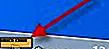अपने पीडीएफ को मुफ्त में संपादित करने के लिए सर्वश्रेष्ठ ऑनलाइन पीडीएफ संपादकों में से 5
एक मुफ्त ऑनलाइन पीडीएफ संपादक ढूंढना जिसमें आपकी ज़रूरत वाली सुविधाएं कभी-कभी कठिन कार्य हो सकती हैं। ऑनलाइन पीडीएफ संपादक को सभ्य माना जाने के लिए, आपको कम से कम टेक्स्ट जोड़ने, अपना नाम साइन करने, आदि की अनुमति देना है।
निम्नलिखित ऑनलाइन पीडीएफ संपादकों के साथ, आपको कुछ भी डाउनलोड नहीं करना पड़ेगा क्योंकि वे सीधे आपके ब्राउज़र के साथ काम करते हैं। कुछ पीडीएफ संपादकों में ऐसी सभी सुविधाएं नहीं हो सकतीं जिन्हें आप ढूंढ रहे हैं, लेकिन यह सब आपकी वर्तमान जरूरतों पर निर्भर करता है।
1. फॉर्मस्विफ्ट

फॉर्मस्विफ्ट आपको दस्तावेज़ों को ऑनलाइन बनाने और संपादित करने की अनुमति देता है, और यह आपके लिए पीडीएफ संपादित करने के लिए भी इस सुविधा के साथ आता है।
अपने पीडीएफ को संपादित करना शुरू करने के लिए, पहले अपना दस्तावेज़ अपलोड करें ("फ़ाइल संपादित करने के लिए फ़ाइल चुनें" बटन पर क्लिक करें और अपनी फ़ाइल चुनें)। यदि आप चाहें तो आप एक से अधिक फाइल अपलोड कर सकते हैं। एक बार जब आप सब कुछ अपलोड कर लेंगे, तो "पीडीएफ बनाएं" पर क्लिक करें और आवश्यक परिवर्तन करें।
आप अपना हस्ताक्षर जोड़ सकते हैं, एक छवि जोड़ सकते हैं, टेक्स्ट हाइलाइट कर सकते हैं, आकार जोड़ सकते हैं, और अपनी गलतियों को मिटा सकते हैं।
संबंधित : मास्टर पीडीएफ संपादक का उपयोग कर लिनक्स में मौजूदा पीडीएफ फाइलों को कैसे संपादित करें
2. पीडीएफ एस्केप

पीडीएफ एस्केप आपको अपलोड किए गए पीडीएफ में कोई भी बदलाव करने नहीं देगा, लेकिन यह आपको चीजों को जोड़ने देगा। उदाहरण के लिए, आप छवियों, टेक्स्ट, फॉर्म फ़ील्ड्स, लिंक इत्यादि जोड़ सकते हैं। आप पाठ को विभिन्न तरीकों से संशोधित कर सकते हैं जैसे कि अंडरलाइन, बोल्ड, इटैलिक्स, रंग, फ़ॉन्ट प्रकार, आकार आदि।
चश्मा सूची वहां समाप्त नहीं होती है क्योंकि आप चिपचिपा नोट्स, ड्रा, पाठ पर हड़ताल, आकार और टिप्पणी जोड़ सकते हैं। आप अलग-अलग पृष्ठों को भी मिटा सकते हैं, उन्हें घुमा सकते हैं, इसके कुछ हिस्सों को फसल कर सकते हैं, ऑर्डर बदल सकते हैं, और अन्य पीडीएफ से बने पेज जोड़ सकते हैं।
ऑनलाइन पीडीएफ का यूआरएल जोड़ने, अपना खुद का जोड़ने, या स्क्रैच से शुरू करने का विकल्प भी है।
3. पीडीएफ फिलर

पीडीएफ फिलर एक बहुत ही पूर्ण ऑनलाइन पीडीएफ संपादक है। आप अपने पीडीएफ को अपने कंप्यूटर से अपलोड करके, यूआरएल दर्ज करना, ईमेल से जोड़ना, दस्तावेज का अनुरोध करना या तीसरे पक्ष के कनेक्शन से अपलोड कर सकते हैं। आप ड्रॉपबॉक्स, Google ड्राइव, बॉक्स और OneDrive से पीडीएफ भी जोड़ सकते हैं।
पीडीएफ फिलर अंग्रेजी, इतालवी, स्पेनिश, फ्रेंच, जर्मन, पुर्तगाली और स्वीडिश जैसी विभिन्न भाषाओं में उपलब्ध है। इसमें फ़ैक्स, ईमेल, प्रिंट, साइन, टेक्स्ट जोड़ने, तिथि जोड़ने और छवि और आकार जोड़ने के लिए एक वर्तनी परीक्षक और विकल्प भी शामिल हैं।
संबंधित : LibreOffice में भरने योग्य फॉर्म के साथ एक पीडीएफ कैसे बनाएँ
4. सेजदा पीडीएफ संपादक

सेजदा पीडीएफ संपादक निश्चित रूप से प्रयास करने योग्य है क्योंकि यह बहुत कम पीडीएफ संपादकों में से एक है जो आपको वॉटरमार्क से निपटने के बिना पीडीएफ पर पाठ को संशोधित करने की अनुमति देता है। आप अन्य साइटों से पीडीएफ अपलोड भी कर सकते हैं, और हाइपरलिंक्स जोड़ सकते हैं।
आपको एक हस्ताक्षर, रिक्त पृष्ठ जोड़ने, पीडीएफ के विशेष क्षेत्रों को मारने, और आकार और छवियों को सम्मिलित करने जैसी सुविधाएं भी मिलेंगी। जब आप हस्ताक्षर बनाते हैं, तो सेजडा आपको दिखाती है कि आपका हस्ताक्षर विभिन्न फ़ॉन्ट्स का उपयोग करने जैसा दिखता है।
सेजदा की सीमाएं हैं - यह केवल 200 पृष्ठों या उससे कम के साथ पीडीएफ का समर्थन करती है और 50 एमबी से बड़े पीडीएफ को संपादित नहीं करेगी।
5. छोटे पीडीएफ ऑनलाइन पीडीएफ संपादक

यदि आप एक पीडीएफ संपादक की तलाश में हैं जहां आपको वॉटरमार्क हटाने या उपयोगकर्ता खाता बनाने के लिए भुगतान नहीं करना है, तो SmallPDF एक शानदार विकल्प है। यह एक बहुत ही आसान उपयोग में पीडीएफ संपादक है और इसमें सभी आवश्यक विशेषताएं हैं।
सभी सुविधाएं मुफ़्त हैं। आप टेक्स्ट जोड़ सकते हैं, सफेद क्षेत्र जोड़ सकते हैं, और आकार आयात कर सकते हैं, और यह आपको अन्य एकाधिक स्रोतों से पीडीएफ को सहेजने और लोड करने की अनुमति देता है।
आप या तो अपने Google ड्राइव या ड्रॉपबॉक्स खाते से पीडीएफ जोड़ सकते हैं। पीडीएफ संपादक का नकारात्मक पक्ष यह है कि यह आपको पूर्व-मौजूदा पाठ को संपादित करने नहीं देगा।
निष्कर्ष
आपके द्वारा चुने गए पीडीएफ संपादक स्पष्ट रूप से इस बात पर निर्भर करते हैं कि आपको किन परिवर्तनों की आवश्यकता है। एक संपादक फीचर समृद्ध नहीं हो सकता है, लेकिन यदि आपके पास इसकी आवश्यकता है, तो देखने के कारण नहीं हो सकते हैं। आप अपने पीडीएफ कैसे संपादित करते हैं? एक टिप्पणी दें और हमें बताएं।